Wenn Sie jemals versucht haben, eine PDF-Datei per E-Mail an andere zu senden, ist die E-Mail möglicherweise aufgrund ihrer Größe nicht gesendet worden. Bilder, Grafiken, Formulare und Text in PDF-Dateien können dazu führen, dass eine PDF-Datei sehr groß wird, was dazu führt, dass ein Großteil des begrenzten Speicherplatzes auf unserem Gerät beansprucht wird. Wir können eine PDF-Datei jedoch wie jede andere Art von Datei komprimieren, um sie zum Tragen und Lesen kleiner zu machen.
In diesem Artikel werden wir versuchen, Ihnen verschiedene Methoden zum Komprimieren von PDF-Dateien online sowie zusätzliche Methoden zum Komprimieren von PDF-Dateien (Adobe Acrobat, eine kostenpflichtige Software) zu empfehlen, mit denen Sie die Größe Ihrer PDF-Datei effektiv reduzieren können .
Inhalt
Teil eins – So überprüfen Sie die Größe Ihrer PDF-Datei
Teil 2 - PDF kostenlos online komprimieren EasePDF Smallpdf AltoCompressPDF
Teil 3 – Andere Möglichkeiten zum Komprimieren von PDF Adobe Acrobat DC Pro
Teil eins – So überprüfen Sie die Größe Ihrer PDF-Datei
Der schnelle Weg, um die Größe einer PDF-Datei zu überprüfen, besteht darin, zum Dokument zu navigieren, mit der rechten Maustaste darauf zu klicken und auf Eigenschaften zu klicken. Dann können Sie genau erkennen, wie groß Ihre PDF-Datei ist. Wenn Sie einen PDF Reader wie Adobe Acrobat haben, können Sie die Informationen in den Dokumenteigenschaften anzeigen.
Wenn die PDF-Datei zu groß ist, verbringen Sie mehr Zeit damit, sie hochzuladen oder mit anderen zu teilen. Der Empfänger wird auch viel Zeit brauchen, um Ihre Datei herunterzuladen, was zweifellos sehr störend sein wird.
Sehen wir uns nun einige Tipps zum Komprimieren einer PDF-Größe auf Mac, Windows und anderen Geräten mit unterschiedlichen Systemen an.
Teil 2 - PDF kostenlos online komprimieren
Es gibt Möglichkeiten, PDF-Dateien sowohl online als auch offline zu komprimieren. Desktop-Programme benötigen jedoch Zeit zum Herunterladen und Installieren. Wir würden uns freuen, Online-Programme wie EasePDF, Smallpdf und AltoCompressPDF zu verwenden, um PDF-Dateien bequem und einfach zu komprimieren.
EasePDF
Mit EasePDF Compress PDF können Sie PDF-Dateien mit nur wenigen Klicks online komprimieren. Sie können Dateien unterwegs von jedem mit dem Internet verbundenen Gerät verarbeiten, unabhängig davon, ob Sie Mac oder Windows oder iOS und Android verwenden, und es wird kein Speicherplatz auf Ihrem Gerät belegt. Darüber hinaus verfügt EasePDF Compress PDF über drei Modi, mit denen Sie die Ausgabequalität von Bildern und Text in der PDF-Datei bestimmen können.
Schritt 1. Um ein PDF zu komprimieren, müssen Sie zunächst in Ihrem Webbrowser, der bereits auf Ihren Geräten installiert ist, wie Google Chrome, Safari oder Firefox, zu EasePDF navigieren.
Schritt 2. Wählen Sie PDF komprimieren aus . Klicken Sie auf Dateien hinzufügen hinzufügen, um eine PDF-Datei von Ihrem lokalen Computer hinzuzufügen, oder ziehen Sie die Datei per Drag & Drop in den entsprechenden Bereich. Sie können die Quelldatei auch von Ihrem Cloud-Konto wie Google Drive und Dropbox hochladen. Wenn Ihre PDF-Datei als URL-Link gespeichert ist, müssen Sie sie vor der Komprimierung nicht herunterladen, da Sie mit EasePDF Ihre PDF-Datei über einen URL-Link hochladen können.

Schritt 3. Jetzt können Sie Ihre PDF-Datei anzeigen. In der Datei befinden sich Symbole ( Drehen , Vergrößern und Entfernen ), mit denen Sie einige einfache Änderungen an Ihrer PDF-Datei vornehmen können, bevor Sie sie komprimieren. Außerdem können Sie das Plus -Symbol drücken, um weitere Dateien hinzuzufügen.

Schritt 4. Wählen Sie den Modus aus, in dem Sie die Komprimierung starten möchten. Hier sind Extrem , Empfehlen und Hoch . Mal sehen, was sie einzeln bedeuten.

Extreme Mode : Hohe Komprimierung, aber geringere Qualität, was bedeutet, dass Ihre Datei extrem reduziert wird. Es wird viel kleiner sein als zuvor, kann jedoch nicht mehr so aussehen wie zuvor, da die Bilder oder Texte beeinflusst werden.
Empfehlungsmodus : Gute Komprimierung und Qualität, was auch der Standardmodus ist. Wenn Sie hier keine Auswahl treffen, wählt der Server den Empfehlungsmodus für Sie, um Ihre PDF-Datei angemessen zu komprimieren und gleichzeitig die Ausgabequalität beizubehalten.
Hoher Modus : Weniger Komprimierung, aber hohe Qualität, was bedeutet, dass Ihre Datei leicht komprimiert wird, und der Vorteil dieses Modus besteht darin, dass die Ausgabequalität die höchste ist.
Schritt 5. Klicken Sie auf PDF komprimieren , nachdem Sie den Modus für Ihre PDF-Datei ausgewählt haben. Dann warte auf die Kompression. Danach können Sie es auf Ihr Gerät herunterladen oder wieder in Ihrem Cloud-Konto speichern. Wenn Sie es mit anderen teilen möchten, kopieren Sie einfach den URL-Link, den EasePDF für Ihre PDF-Datei erstellt hat (gültig in 24 Stunden).
Smallpdf
Sie können sich Smallpdf, wenn Sie sich fragen, wie Sie die PDF-Größe online komprimieren können. Smallpdf ist eine All-in-One-Online-PDF-Lösung, die PDF-Tools bietet, die Benutzern bei der Arbeit mit PDF-Dateien wie Komprimieren, Teilen, Zusammenführen und Entsperren usw. helfen. Außerdem bietet Smallpdf sowohl Online- als auch Desktop-Versionen, ist also plattformübergreifend und von allen Geräten verfügbar. Das einzige Manko ist, dass Sie Smallpdf nur zweimal pro Stunde kostenlos nutzen können. Wenn Sie offline arbeiten möchten, müssen Sie möglicherweise Smallpdf Pro bezahlen, das das Desktop-Programm enthält, und Sie können vor dem Kauf eine 14-tägige kostenlose Testversion erhalten.
Schritt 1. Gehen Sie zu Smallpdf und wählen Sie dann auf der Homepage PDF komprimieren.

Schritt 2. Laden Sie Ihre PDF-Datei hoch. Sie können von Ihrem Gerät oder von Google Drive und Dropbox auf Dateien zugreifen. Der Einfachheit halber können Sie die Datei direkt per Drag & Drop in den Ladebereich ziehen.
Schritt 3. Dann müssen Sie eine Auswahl zwischen Basiskomprimierung und Starke Komprimierung treffen, aber letzteres ist nur Pro, was bedeutet, dass Sie dafür bezahlen müssen. So können wir die Basic-Komprimierung kostenlos auswählen. Klicken Sie dann auf Option wählen .

Schritt 4. Es ist gut zu sehen, wie stark Ihre PDF-Datei komprimiert wurde. Anschließend können Sie es herunterladen oder erneut auf Google Drive und Dropbox speichern. Wenn Sie weitere Änderungen vornehmen möchten, empfiehlt Ihnen Smallpdf einige verwandte Tools.

AltoCompressPDF
AltoCompressPDF ist ein einfaches und einfaches Werkzeug. Die beiden oben genannten PDF-Komprimierungstools enthalten im Allgemeinen mehr Optionen, mit denen Sie die Größe Ihres PDFs entsprechend Ihren Anforderungen reduzieren können. Wenn Sie jedoch nach einer kostenlosen und einfach zu handhabenden Option suchen, können Sie AltoCompressPDF ausprobieren, mit dem Sie ein PDF auf Mac, Windows und vielen anderen Betriebssystemen komprimieren können.
Schritt 1. Starten Sie AltoCompressPDF und machen Sie sich bereit, Ihre PDF-Datei hochzuladen.
Schritt 2. Laden Sie eine PDF-Datei hoch, indem Sie auf Datei auswählen klicken, oder ziehen Sie die Datei per Drag & Drop in die Tabelle. Außerdem unterstützt AltoCompressPDF auch den Zugriff auf Dateien von Ihrem Cloud-Konto.
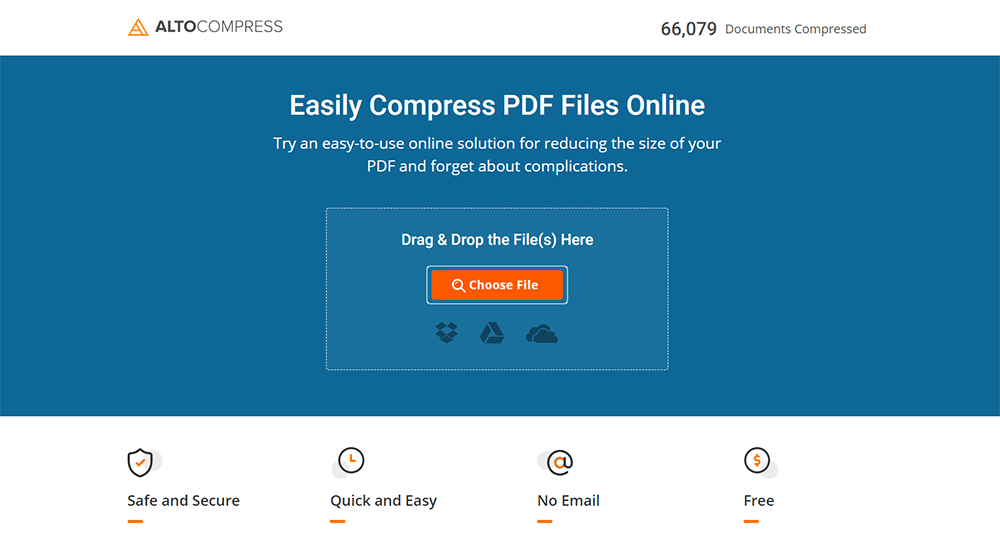
Schritt 3. Dann wird Ihre PDF-Datei hochgeladen. Klicken Sie auf Jetzt komprimieren , um die Komprimierung zu starten.
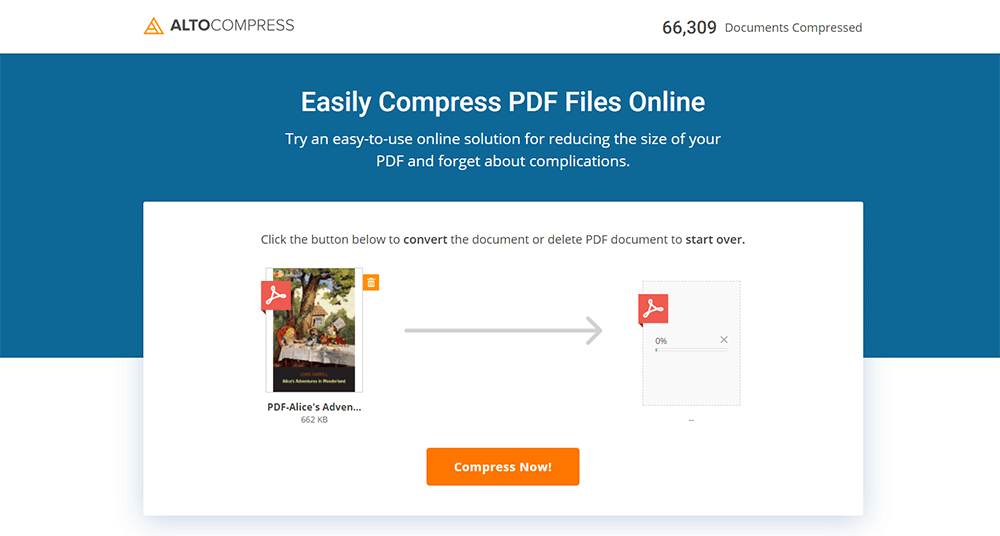
Schritt 4. Wenn die Komprimierung abgeschlossen ist, können Sie die komprimierte Datei herunterladen oder mit Ihrer PDF-Datei arbeiten, indem Sie die von AltoComressPDF für Sie empfohlenen Tools verwenden.
Teil 3 – Andere Möglichkeiten zum Komprimieren von PDF
Vielleicht möchten Sie immer noch Desktop-Programme verwenden, um PDF-Dateien zu komprimieren. Unter vielen Offline-PDF-Komprimierungstools empfehlen wir Ihnen, Adobe Acrobat DC Pro zu verwenden, einen voll ausgestatteten und professionellen Desktop-PDF-Konverter.
Adobe Acrobat DC Pro
Adobe Acrobat DC Pro ist so leistungsstark, dass es fast alle Ihre Fragen zu PDF-Dateien lösen kann. Wenn Sie PDF offline komprimieren möchten, ist dies die beste Wahl.
Beachten Sie, dass Sie, wenn Ihr Adobe Acrobat die neueste Version ist, Ihre PDF-Datei mit einer einfachen und einfachen Methode erneut als kleinere PDF-Datei speichern können. Öffnen Sie zuerst Ihre PDF-Datei, wählen Sie Datei > Als andere speichern > PDF verkleinern . Dann sehen Sie ein Pop-Out, klicken Sie einfach auf OK , um Ihr PDF zu speichern. Dann sehen Sie, dass Ihre PDF-Datei bereits verkleinert ist. Sie können PDF optimieren auch verwenden, um die Größe Ihrer PDF-Datei zu reduzieren, wenn Ihr Adobe Acrobat nicht der neueste ist.

Schritt 1. Installieren Sie Adobe Acrobat und öffnen Sie es. Wählen Sie dann Extras > PDF optimieren .
Schritt 2. Laden Sie dann Ihre PDF-Datei hoch. Vor der Komprimierung können Sie Ihre PDF-Datei mit den Werkzeugen auf der linken Seite bearbeiten. Wählen Sie dann Dateigröße reduzieren .
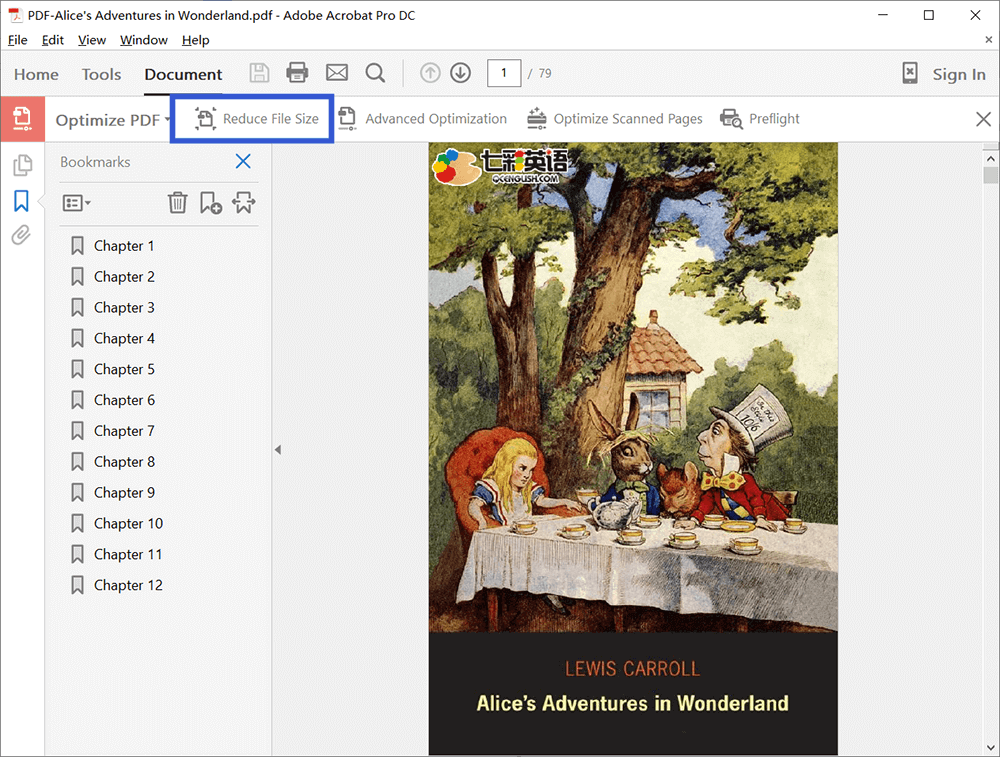
Schritt 3. Jetzt erhalten Sie ein Pop-Out, in dem Sie die Kompatibilität Ihrer Datei auswählen müssen, da Adobe Acrobat DC eine größere Reduzierung der Dateigröße ermöglicht. Klicken Sie dann auf OK .
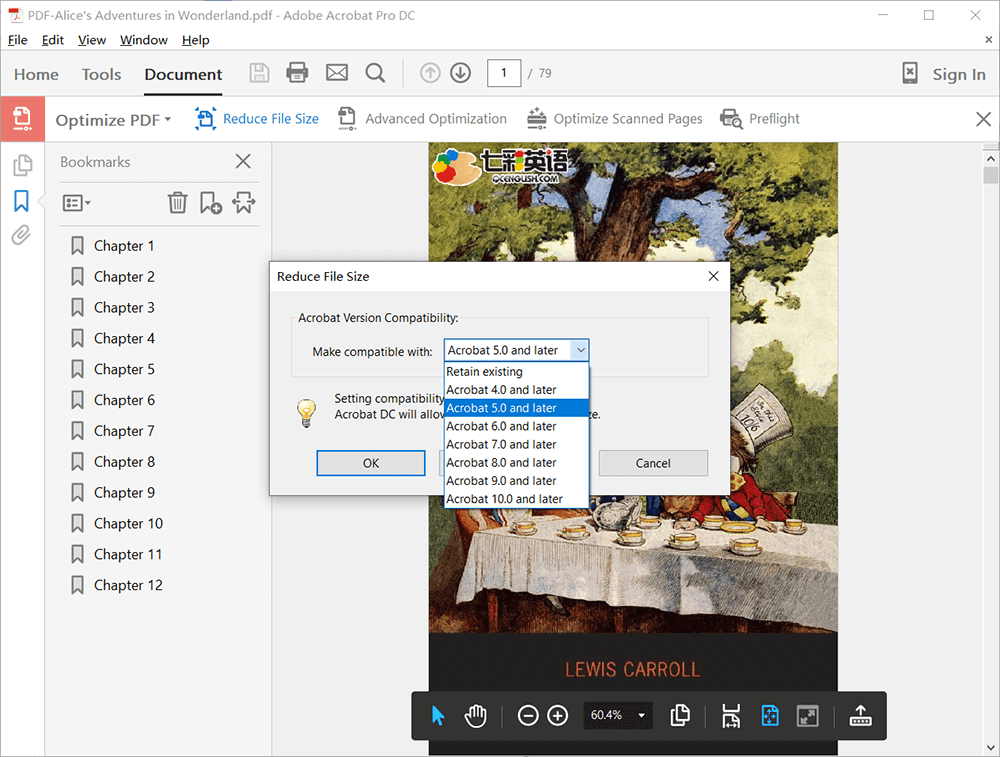
Schritt 4. Wählen Sie einen Speicherort für Ihre PDF-Datei und benennen Sie sie um. Dann ist die ganze Komprimierung fertig.
Fazit
PDF komprimieren ist nicht schwer, solange Sie das richtige Werkzeug für sich selbst auswählen. Unsere erste Wahl ist Compress PDF von EasePDF, ein kostenloses und qualitativ hochwertiges Ausgabetool. Und wenn Sie ein professionelleres und qualitativ hochwertigeres Tool wünschen, können Sie Adobe Acrobat DC Pro in Betracht ziehen. Für weitere Informationen oder noch Fragen können Sie uns gerne kontaktieren .
War dieser Artikel hilfreich?
JA Oder NEIN
























Comment
Hinterlasse als erster einen Kommentar?
Hey, diese Ressource hat noch keine Kommentare. Möchten Sie Ihren Kommentar jetzt teilen?
Bitte geben Sie Kommentare ein
Bitte geben Sie Ihren Namen ein
Bitte geben Sie die richtige E-Mail-Adresse ein
Vielen Dank für Ihre Rückmeldung
Wir bedanken uns herzlich für Ihre Kommentare und sie sind wirklich hilfreich für uns. Wenn Sie EasePDF mögen, teilen Sie es mit Ihren Freunden.
Teilen